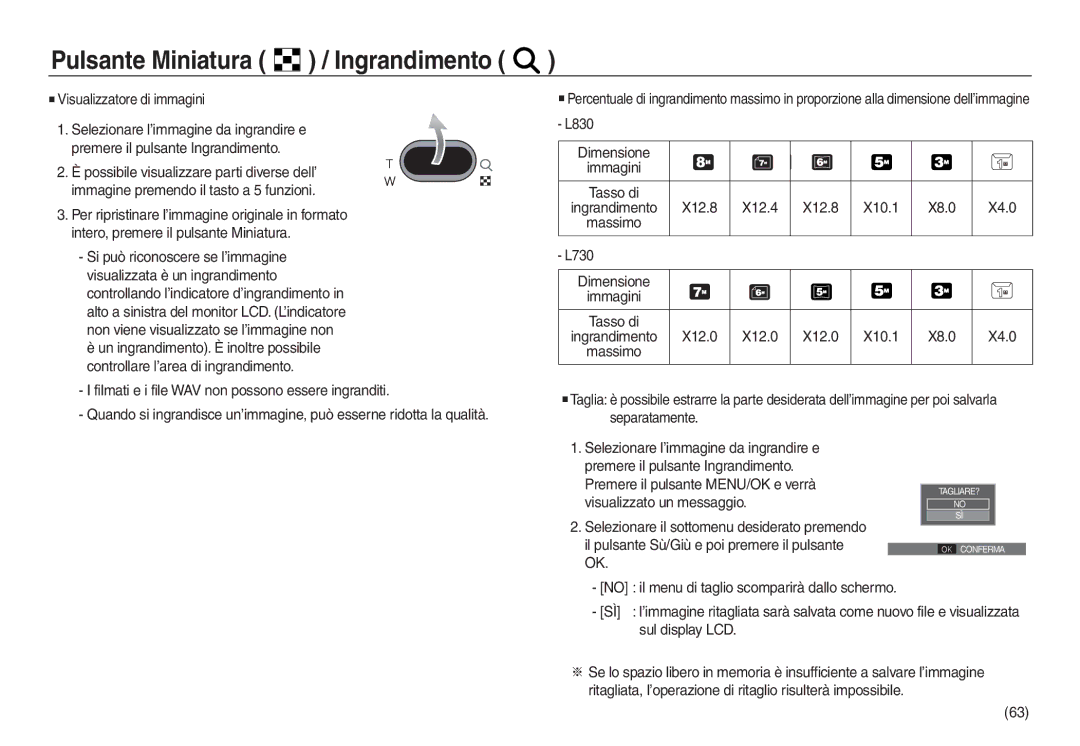Page
Imparare a conoscere la fotocamera
Istruzioni
Aprire Windows Explorer e
Pericolo
Avvertenza
Attenzione
Sommario
White Balance
054 Nome File 062 Pulsante Miniatura / Ingrandimento
Lingua
103 Samsung Master 106 Domande frequenti FAQ
Software
Schema del sistema
Cavo AV
Fronte e parte superiore
Identificazione dei componenti
Pulsante otturatore Altoparlante Flash
Retro
Pulsante modalità Riproduzione Stampa
Pulsante a 5 funzioni
Parte inferiore
USB/ AV
Scena
Primo Bambini
Testo
Piano
Collegamento ad una sorgente di alimentazione
Uso di un cavo CA
Come ricaricare la batteria SLB-0937 LED di caricamento
Indicatore Batterie
Inserimento della scheda di memoria
Inserire la batteria come illustrato in figura
Inserire la scheda di memoria come illustrato in figura
Istruzioni per l’uso della scheda di memoria
20FPS
Primo utilizzo della fotocamera
Impostazione della data, dell’ora e del tipo di data
Impostazione della lingua
Destra
Indicatore display LCD
ISO
Come utilizzare la modalità Auto
Avvio della modalità di registrazione
Come utilizzare la modalità Program
Uso della modalità ASR
Come utilizzare la modalità Manuale
Uso delle modalità Scena
Ritratto, Modalità di scena notturna
Dell’otturatore
Tramonto
Come utilizzare la modalità Filmato
Registrazione del filmato senza suoni
Filmato
Uso della registrazione successiva
Elementi a cui prestare attenzione quando si scattano foto
Condizioni di oscurità
Pulsante di Zoom W/ T
Pulsante Accensione
Pulsante Otturatore
Zoom Tele
Zoom ottico Digitale
Zoom digitale 5,0X Zoom Tele
Pulsante Macro / Giù
Info / Pulsante Su
Macro automatica
Mode Auto macro
Unità di misura cm Modalità
Programmata
Mode
Blocco della messa a fuoco Pulsante Flash / Sinistra
Flash
Tele
Auto
Indicatore modalità flash Icona
Display LCD viene visualizzato l’indicatore
Descrizione
Della fotocamera entrerà in funzione
Autoscatto / Pulsante Destra
Autoscatto / Pulsante Destra Pulsante Menu / OK
Selezionare la funzione Autoscatto
Selezione dell’autoscatto Da 10 SEC Pulsante Menu
Pulsante OK
Pulsante FR per il riconoscimento del volto
Pulsante EEffetto
Pulsante EEffetto Colore
Selezionare il menu Di Saturazione e
Pulsante EEffetto Saturazione
Modifica della saturazione
Gamma
Preimpostata
Pulsante dell’otturatore
Premere il pulsante Fn
Pulsante EEffetto FUN
Ripresa composita
Ritorno al secondo scatto
Prima del terzo scatto
Nuovo scatto della Risultato finale Seconda immagine
Cornice
Tasto Fn
Uso del menu
Pulsante
Su/Giù
Dimensione
Qualità / Velocità fotogrammi
L830
L730
Misurazione
Modalità Drive
Uso della funzione Wise Shot
Wise Shot
ISO 80, 100, 200, 400, 800
Auto WB
Luce Diurna
Nuvoloso
Fluoresc H
Compensazione dell’esposizione
Stabilizzatore dell’inquadratura di un filmato
Uso del menu
Utilizzare i pulsanti SU e GIÙ per selezionare un sottomenu
Vocale
TRAMONTO, Alba Scena Controluce
Nitidezza Area di messa a fuoco
Contrasto
Memo vocale Registrazione voce
Registrazione voce Registrazione del filmato senza la voce
Per sospendere la registrazione, premere il Pulsante Pausa
Modalità scene
Menu Suono
Menu Modalità
Alto Suono AV
Volume
Suono
Suono Beep
Suono di avvio
Menu Impostazione
Menu Sottomenu
Nome file
Menu Impostazioni
Impostazione di data / ora / tipo di data
Stampigliatura della data di registrazione
Spia di messa a fuoco automatica
Immagine di avvio
Luminosità LCD
Spegnimento automatico
Anteprima
Salva LCD
Selezione del tipo di uscita video
Collegamento a un monitor esterno
Esterno, l’immagine e il menu sul monitor LCD
LCD della fotocamera
Formattazione di una scheda di memoria
Inizializzazione
Avvio della modalità Riproduzione
Riproduzione di un filmato
Playback di un’immagine fissa
RIPRODUZIONE/PAUSA
Funzione cattura filmato Durante il taglio di un filmato
Premere il pulsante Pausa Nel
Estrazione
Finestra di conferma Selezionare il sottomenu desiderato
SINISTRA/DESTRA
Per fermare la riproduzione premere il pulsante Menu/OK
Pulsante Miniatura / Ingrandimento
Visualizzazione miniature
Pulsante Miniatura / Ingrandimento
X12.8 X12.4 X10.1 X8.0 X4.0
X12.0 X10.1 X8.0 X4.0
Visualizzato un messaggio
Pulsante Info / Sù
Pulsante Riproduzione / Pausa / Giù
Pulsante Elimina
Tasto Stampa
Pulsante Destra
Ritornare al display iniziale
Ridimensiona
Pulsante EEffetto Ridimensiona
Tipi di ridimensionamento dell’immagine L830
Selezionare il menu premendo il tasto Sinistra/ Destra
Orizzontale
Pulsante EEffetto Colore Pulsante EEffetto Colore speciale
Filtro colore
Colore personalizzato
Selezionare premendo sul pulsante SU/GIÙ
Pulsante W/T Per modificare la dimensione della parte
Máscara de cor
Pulsante EEffetto Editing delle immagini
Fumetto
Selezionare Fumetto
Preimpostare i riquadri di messa a fuoco
Un menu Gamma
Immagine composite
Sinistra/Destra
※ Selezione di 2 scatti composite
Premere OK per selezionare ancora un’immagine
Cornice
Selezionare l’
Adesivo
Con il pulsante
Sottomenu Menu secondario Pagina
4X6
Tipo
※ Le specifiche sono soggette a modifica senza preavviso
Avvio della presentazione
Selezione delle immagini
Avvia la presentazione
Presentazione
Impostazione dell’intervallo di riproduzione
Configurazione degli effetti per la presentazione
Impostazione della musica di sottofondo
Memo vocale
Riproduci
Protezione delle immagini
Per cancellare le immagini
Eliminazione di immagini
Eliminare
Visualizzare il messaggio di
Cui selezionare l’immagine
Immagine da Stampare
Pulsante di zoom W/T selezionare il numero di stampe
Tutte le immagini ad eccezione dei File di filmati e vocali
Copia su scheda
Le immagini archiviate
PictBridge
Ultimo nome di file memorizzato
Quando si seleziona il comando Serie del menu di
Archiviata nell’ultima cartella copiata
PictBridge PictBridge Selezione delle immagini
Menu PictBridge
PictBridge Impostazioni di stampa
Inizializza le configurazioni modificate dall’utente
PictBridge Reimposta
Page
Manutenzione della fotocamera
Indicatore di avvertenze
Sul display LCD vengono visualizzate varie avvertenze
ᆞLa fotocamera viene utilizzata a basse temperature
ᆞBassa capacità della batteria → Inserire batterie nuove
Controllare quanto segue
La fotocamera non si accende
Prima di rivolgersi a un centro di assistenza
Specifiche
Monitor LCD
Messa a fuoco
Obiettivo
Esposizione
Flash
Nitidezza
Effetto colore
Dimensioni LxHxP
Interfaccia
Alimentazione
Peso
PC con processore migliore del Pentium II 450MHz
Requisiti di sistema
Consigliato oltre 1 GB
Informazioni sul software
Impostazione del software applicativo
Impostazione del software applicativo
Avvio della modalità PC
Avvio della modalità PC
Avvio della modalità PC
Rimozione del disco rimovibile
Staccare il cavo USB 101
Impostazione del driver USB per MAC
Utilizzo del driver USB per MAC
Samsung Master
103
Vedere il menu Help Guida
Adjust
Help Guida
Add Media
Media Video e ASF Windows Media File
Domande frequenti FAQ
Installazione di un codec per il sistema operativo Mac
Quando il filmato non viene riprodotto nel PC
Corretto smaltimento del prodotto
109